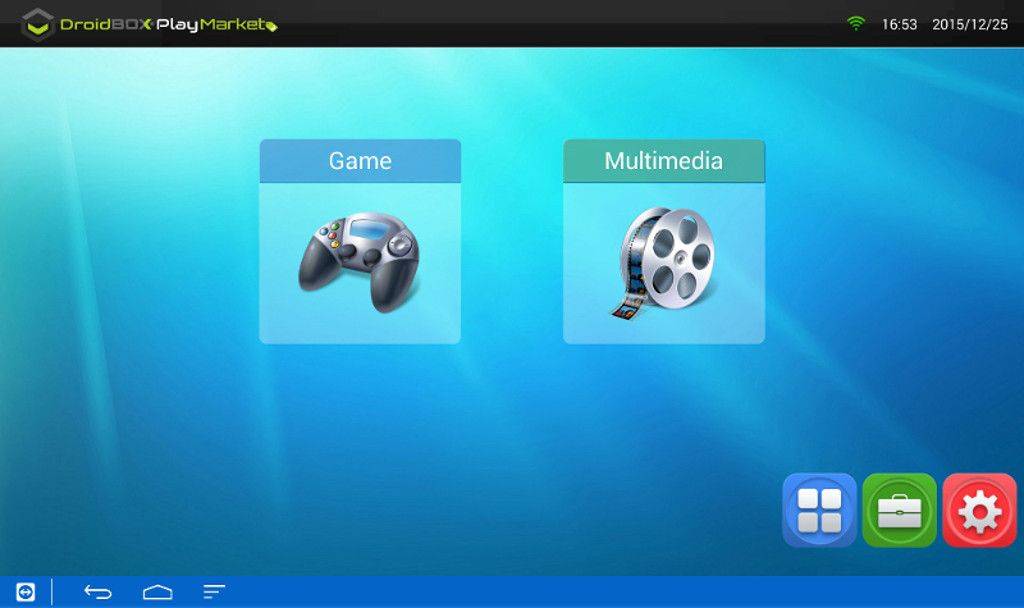HINWEIS: T8-S Plus Benutzer installieren diese App bitte nicht, da sie Probleme mit der Box verursacht. Unsere Entwickler arbeiten daran, die Probleme zu beheben. Sobald dies geschehen ist, werden wir unsere T8-S Plus-Nutzer benachrichtigen, damit sie die App installieren können.
Für alle Gamer, die mit dem DroiX® unterwegs sind, gibt es einen Spielemarkt, der Android-Spiele, Emulatoren, Apps und vieles mehr anbietet.
Anmerkung:
Für die Navigation im DroiX® Play Markt können wir verwenden:
1-Maus – Cursor für Bewegung, Links- und Rechtsklick
2-Tastatur/Fernbedienung – Pfeiltasten, OK-Taste und Return-Taste
3-Gamepad – analog,A,B
Um Spiele spielen zu können, müssen Sie folgende Voraussetzungen erfüllen:
1-Pairing Gamepad mit der Box (in den Einstellungen>bluetooth, schalten Sie es auf ON, schalten Sie das Gamepad auf Schiebetaste und machen es erkennbar, paaren Sie das Gamepad mit der Box)
2 – Aktivieren Sie „Unbekannte Ressourcen" (in den Einstellungen>Sicherheit – markieren Sie das Kästchen „Unbekannte Ressourcen")
3-Download und Installation von DroiX® Play Market
4-Öffnen Sie die DroiX® Play Market-App
5 – Wenn Sie mehr Hilfe zu den einzelnen Abschnitten benötigen, gibt es für jedes dieser Verfahren eine Anleitung!
Hier haben wir unser Play Market-Hauptmenü, über das wir auf Spiele und Multimedia zugreifen können, aber auch auf andere Bereiche:
4-Punkte-Symbol – AppList
Anzugskoffer-Symbol – FileBrowser
Einstellungssymbol-unser Box-Einstellungsmenü
Sobald wir auf Multimedia klicken, haben wir Zugang:
Kodi
4KMoviePlayer
Galerie
Musik
Sobald wir im Spielemenü sind, können wir darauf zugreifen:
Kürzlich – Spiele, die Sie kürzlich gespielt haben
Meine Spiele – Spiele, die Sie heruntergeladen haben
Emulator – Hier können wir Emulatoren herunterladen. Emulatoren können als.apk-Dateien installiert werden und sobald Spiele installiert sind und START angeklickt wird, beginnt die Installation des Emulators.
Android – Hier können wir Android-Spiele herunterladen
PlayStore – Links zu den beliebtesten Spielen im Google Play Store zum Herunterladen (für den Download ist eine Anmeldung im Google Play Store erforderlich).
Download – Hier können wir Live-Downloads sehen und verwalten (Spiele sehen und verwalten, während sie heruntergeladen werden).
Sobald wir auf Emulator klicken
Hier können wir alle verfügbaren Spielsysteme sehen, und indem wir mit den Pfeiltasten zwischen den Fenstern navigieren, können wir zwischen den Systemen wechseln und Spiele herunterladen, die wir für ein bestimmtes System/eine bestimmte Spielkonsole wünschen.
6-Wenn wir auf Android klicken, können wir die Kategorien der nativen Android-Spiele nach Genre sehen.
Sobald wir auf Google Play Store klicken, sehen wir, dass wir ein Google Play-Konto (Gmail) benötigen, um die Spiele herunterzuladen.
Einige davon sind kostenlos, einige kostenpflichtig, die beste Auswahl ist vorhanden!
Sobald wir auf Downloads klicken, können wir, wenn wir bereits bestimmte Spiele zum Herunterladen ausgewählt haben, dies tun:
Pause – Nützlich, wenn mehrere Spiele heruntergeladen werden und ein bestimmtes Spiel schneller heruntergeladen werden soll.
Löschen – Wenn wir versehentlich auf „Download" gedrückt haben, müssen wir nicht warten, bis das ganze Spiel heruntergeladen ist, um es zu löschen.
Abbrechen – Zurück zum vorherigen Menü
Wenn wir auf ein Spiel klicken, das uns gefällt, können wir einfach auf die Schaltfläche Download klicken und der Download beginnt.
Sobald der Download abgeschlossen ist, klicken Sie einfach auf die Schaltfläche Start, um das Spiel zu starten.
Hinweis
Bitte vergessen Sie nicht, die Option „Unbekannte Ressourcen" einzuschalten, um Android-Spiele und Emulatoren installieren zu können.
Wenn Sie auf Start klicken und kein bestimmter Emulator zum Ausführen des Spiels vorhanden ist, wird der Download automatisch angezeigt, und die Installation erfolgt wie bei jeder anderen Anwendung.
Wenn Sie die Meldung sehen, dass das Gamepad nicht aktiv ist, stellen Sie sicher, dass Sie es durch Drücken der Home-Taste am Gamepad selbst aufwecken (vorausgesetzt, Sie haben es bereits mit dem Gerät gekoppelt).
Hier ist das Video zur Verwendung der DroiX® PlayMarket App:
Fröhliches Spielen